Jak změnit směr tabulky v aplikaci Excel 2013
Microsoft Excel 2013 obsahuje nastavení, které vám umožní určit směr nových pracovních listů, které vytvoříte. Toto nastavení ovlivní umístění sloupců v listech a také počáteční umístění kurzoru.
Náš průvodce níže vám ukáže, kde najdete toto nastavení v nabídce Možnosti aplikace Excel, abyste si mohli vybrat, zda chcete, aby sloupec A byl na levé nebo pravé straně nových vytvořených pracovních listů.
Změnit směr listu v Excelu 2013
Kroky v tomto článku vás přesměrují do nabídky Možnosti aplikace Excel, takže můžete změnit směr nových pracovních listů, které vytvoříte. To vám umožní zvolit, zda je list rozložen zleva doprava (sloupec A na levé straně listu) nebo zprava doleva (sloupec A na pravé straně listu) .
- Otevřete Microsoft Excel 2013.
- V levém horním rohu okna klikněte na kartu Soubor .
- Klikněte na tlačítko Možnosti v dolní části sloupce na levé straně okna. Otevře se okno Možnosti aplikace Excel .
- Klepněte na kartu Upřesnit v levém sloupci okna Možnosti aplikace Excel .
- Přejděte dolů do části Zobrazit v této nabídce, vyhledejte výchozí nastavení směru a poté vyberte možnost Zprava doleva nebo Zleva doprava . Jak je uvedeno výše, s nastavením zleva doprava bude sloupec A na levé straně listu. S možností zprava doleva bude sloupec A na pravé straně listu.
- Po provedení výběru klikněte na tlačítko OK v dolní části okna.

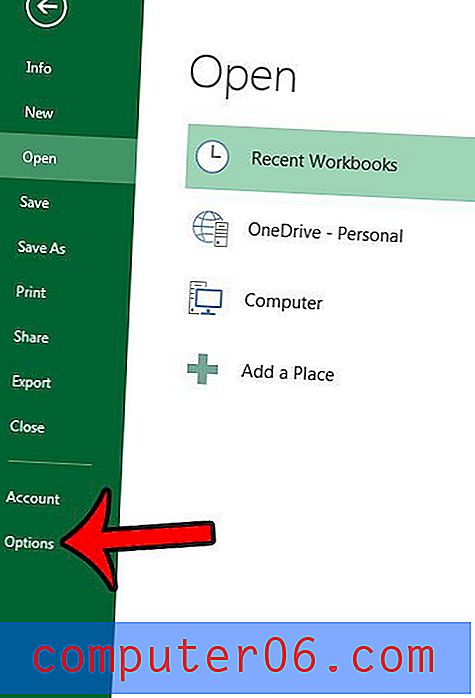
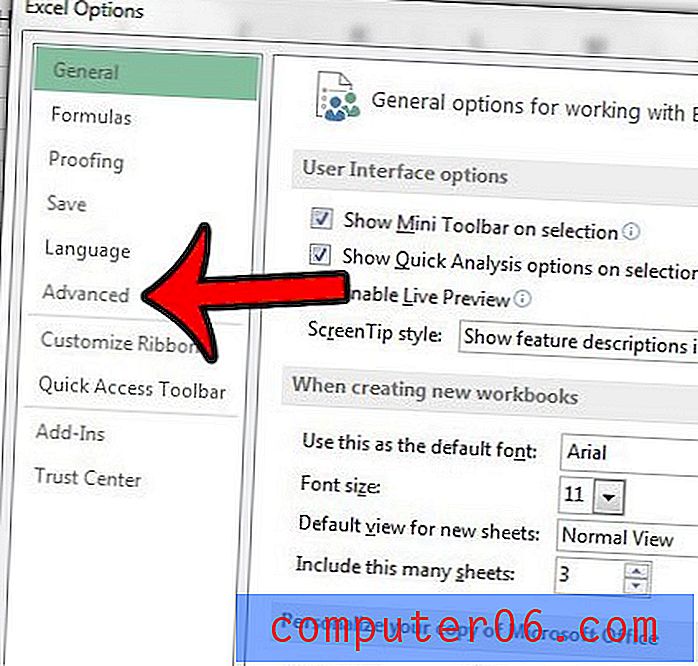
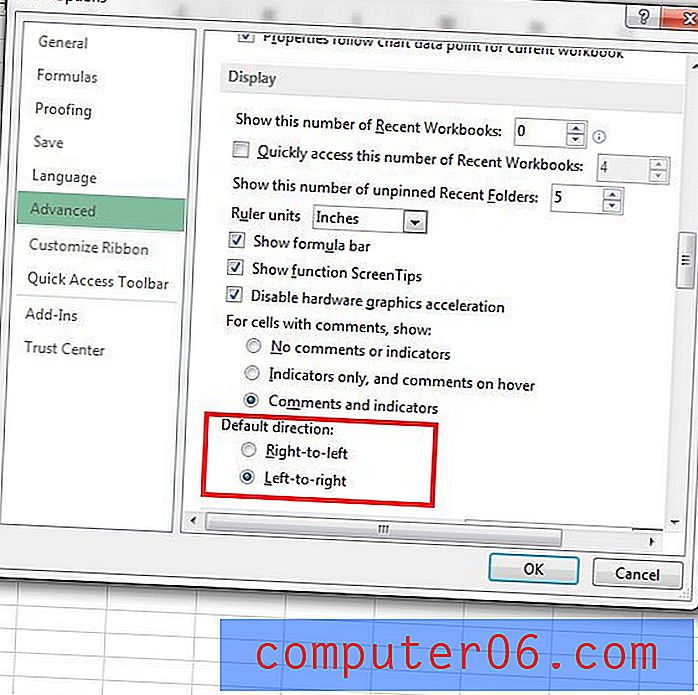
Všimněte si, že to nezmění směr aktuálního otevřeného listu nebo existujících listů. Změní pouze směr nových listů, které vytvoříte.
Je váš pracovní list nepořádkem různých písem, která je obtížně čitelná? Naučte se, jak změnit písmo celého listu a zlepšit tak vzhled svých dat.



